
SmartNetwork lo ayuda a administrar las conexiones de red de su dispositivo iOS
14 noviembre, 2022
Algunos de los mejores ajustes de jailbreak para alterar las animaciones de iOS 17
14 noviembre, 2022Sin tecla ESC, no hay problema: aquí se explica cómo activar Escape en su iPad o Mac
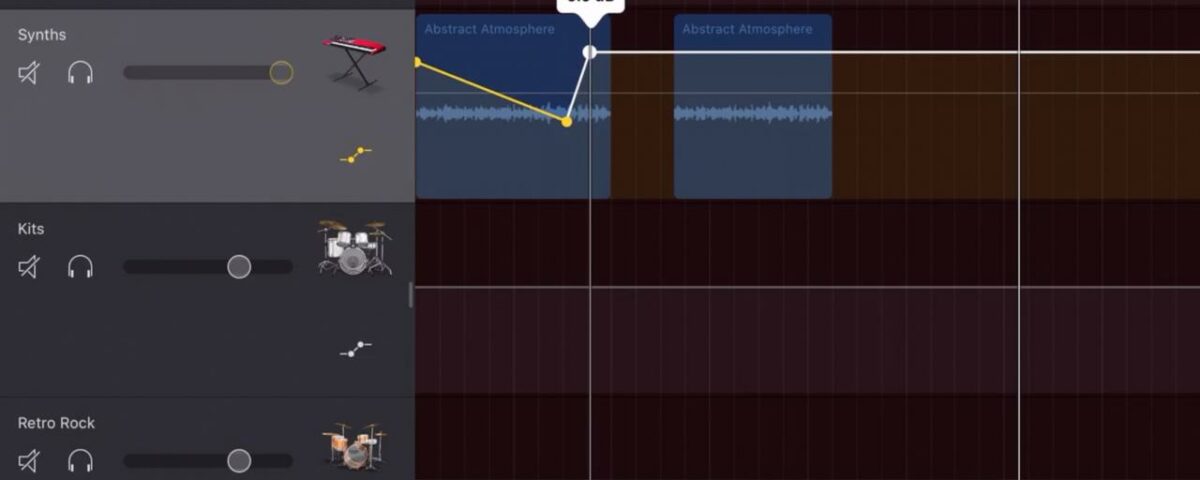


¿No tienes la tecla Escape física en tu iPad o Mac? No hay problema, ya que tanto iOS como macOS le permiten invocar Escape con un simple atajo de teclado. Síganos con nosotros para aprender cómo activar el comando Escape en teclados iPad y Mac que carecen de una tecla ESC dedicada.
Cómo invocar Escape a través de un atajo de teclado
Escape suele ser la tecla más a la izquierda en la función o fila de números de su teclado. Pero no todos los teclados se crean de la misma manera: mientras que los teclados de PC y los teclados independientes de Apple incluyen regularmente una tecla ESC, la introducción de las computadoras portátiles Mac con Touch Bars ha privado a las personas de una tecla Escape física, que posiblemente sea una de las teclas más importantes en cualquier computadora. .
TUTORIAL: Cómo cambiar los botones del mouse de Mac
En cuanto al iPad, las cubiertas de teclado para iPad de Apple, incluidos Smart Keyboard , Smart Keyboard Folio y Magic Keyboard , carecen de una tecla Escape física. Aunque esto probablemente no te moleste tanto en el iPad como en tu Mac, el comando Escape sigue siendo tan relevante como siempre, y eso es especialmente cierto si eres un programador, un escritor o un usuario avanzado.


Si bien no puede recuperar una tecla Escape física faltante, puede replicar su funcionalidad con un poco de ayuda de un ingenioso método abreviado de teclado universal, y así es como:
Para invocar Escape, presione Comando (?) + punto (.) en el teclado
Este útil sinónimo de escape para todo el sistema funciona en iOS, iPadOS y macOS. En realidad, se remonta al clásico Mac OS hace décadas. Con iPadOS 13.4, Apple trajo la combinación de teclas a sus tabletas, brindando no solo paridad de características en términos del comando Escape entre iPad y Mac, sino también un reemplazo viable para aquellos que no podrían vivir sin él.
Reasignación de teclas de escape
El atajo de teclado anterior no es su única opción cuando se trata de imitar la funcionalidad de la tecla Escape. Si tiene una computadora portátil Mac equipada con Touch Bar, puede hacer que aparezca la fila de teclas de función ocultas, que incluye una tecla Escape, haciendo lo siguiente:
Mantenga presionada la tecla Función (fn) en la esquina inferior izquierda del teclado
Al hacerlo, aparecerá una tecla ESC virtual en la barra táctil.


Si a veces prefiere ejecutar Windows en su Mac a través de la función Boot Camp de Apple, tampoco hay nada de qué preocuparse porque la barra táctil mostrará automáticamente la fila de teclas de función junto con una tecla ESC virtual tan pronto como inicie la computadora en Windows.
TUTORIAL: Cómo mostrar siempre las teclas de función o controles multimedia en tu Touch Bar
Tanto iOS como macOS también le permiten reasignar el comando Escape a cualquier tecla modificadora de hardware:
- Bloqueo de mayúsculas (?)
- controlar (?)
- Opción (?)
- Comando (?)
- Globo
Por ejemplo, puede configurar el bloqueo de mayúsculas o esa tecla de globo terráqueo poco utilizada en el teclado de su iPad para que funcione como una tecla Escape. No recomendaría usar las otras teclas modificadoras para Escape, especialmente Comando, ya que se usa con frecuencia para muchos atajos de teclado.


La reasignación de teclas de hardware ha estado disponible en Mac desde hace años . En iPhone, iPod touch y iPad, esta función se implementó en iOS y iPadOS 13.4 que se lanzó en 2020.
Para reasignar el comando Escape a una tecla modificadora en iOS y iPadOS, vaya a Configuración ? General ? Teclado ? Teclado de hardware ? Teclas modificadoras , luego seleccione la tecla modificadora deseada que desea reasignar a Escape (lea las instrucciones detalladas en nuestro tutorial dedicado ) .
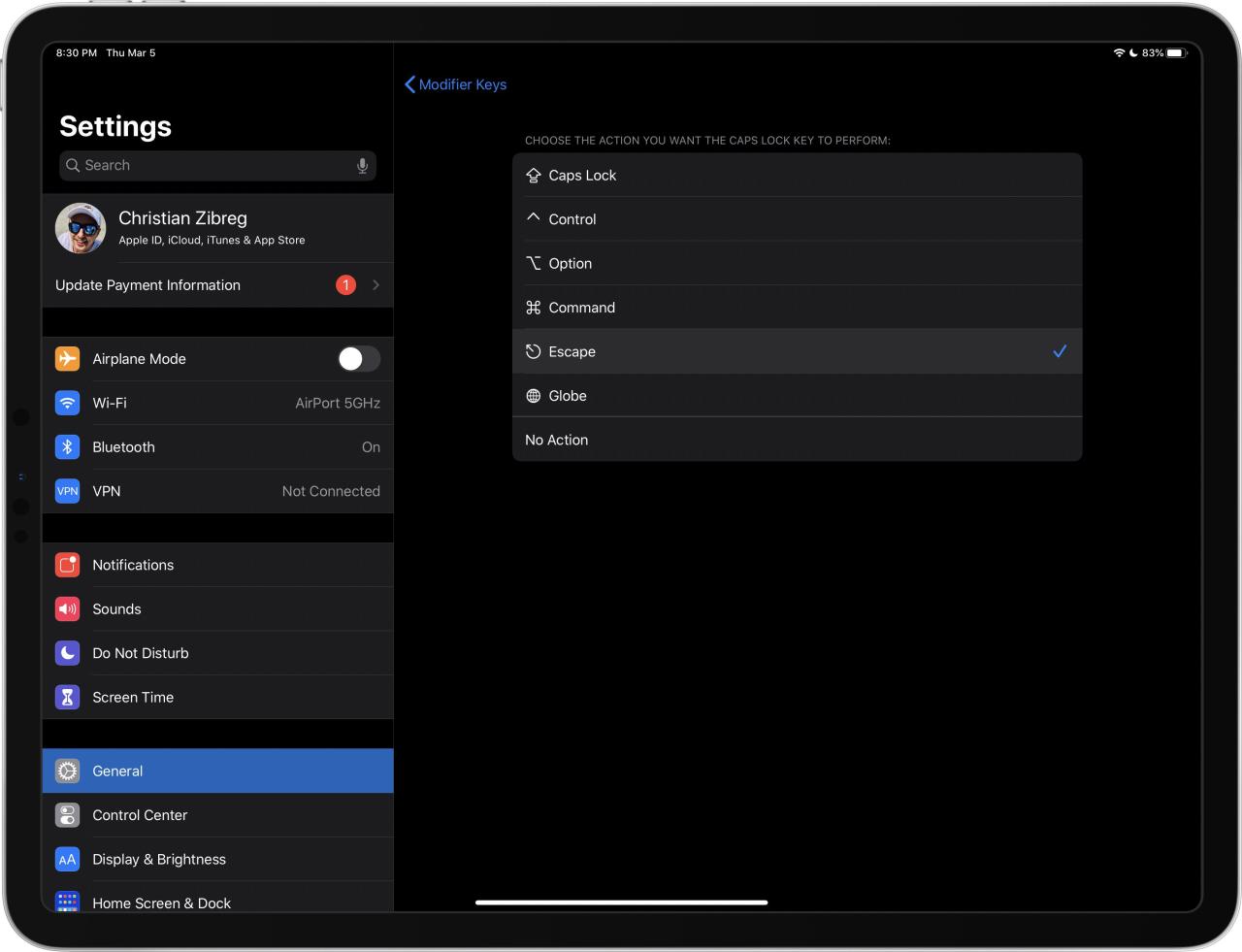
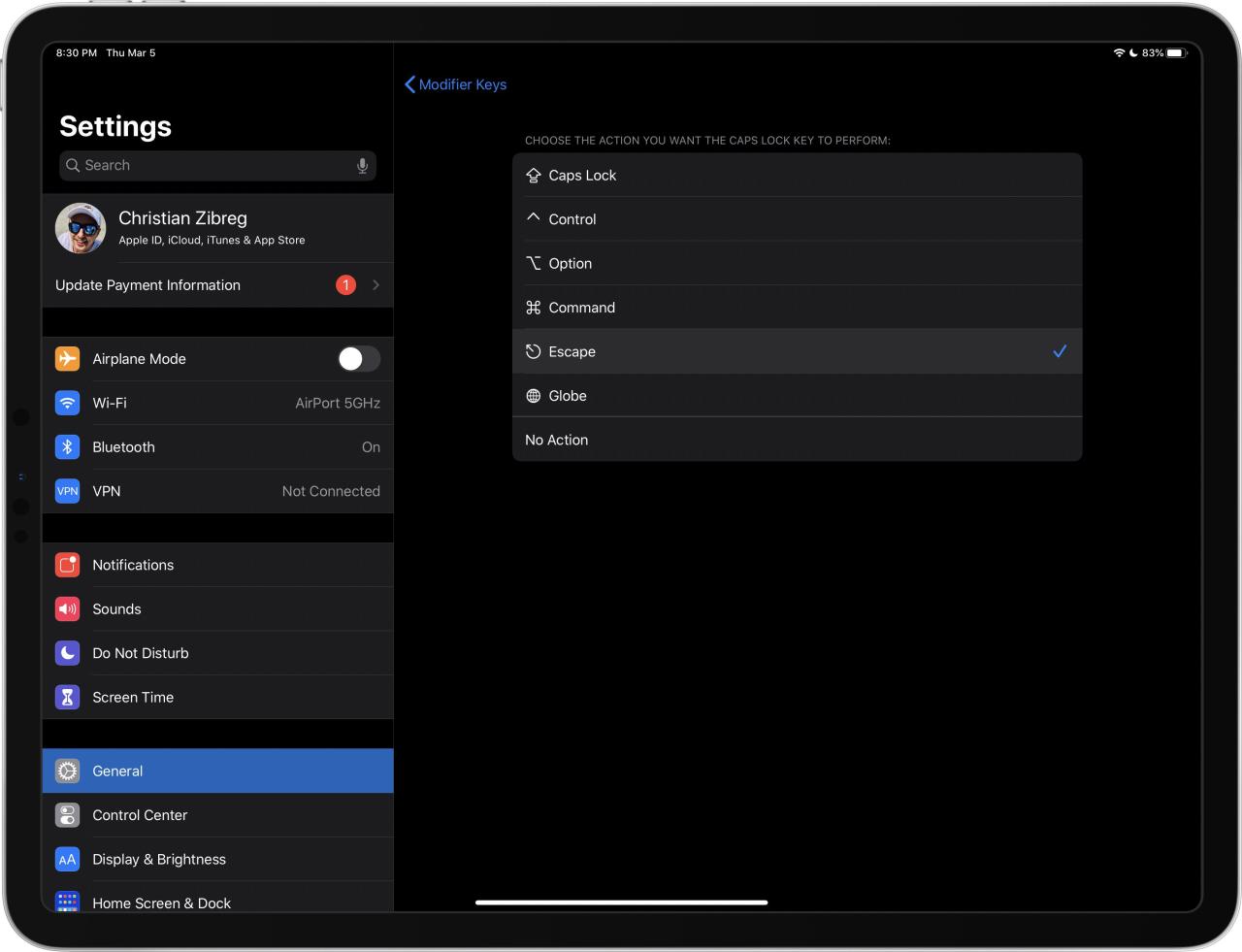
En macOS, debe ir a Preferencias del sistema ? Teclado , hacer clic en la pestaña Teclado y luego presionar el botón Teclas modificadoras . A continuación, haga clic en el menú emergente de una tecla modificadora que le gustaría cambiar, como Bloq Mayús, y asígnele una acción diferente como Escape, luego haga clic en Aceptar .
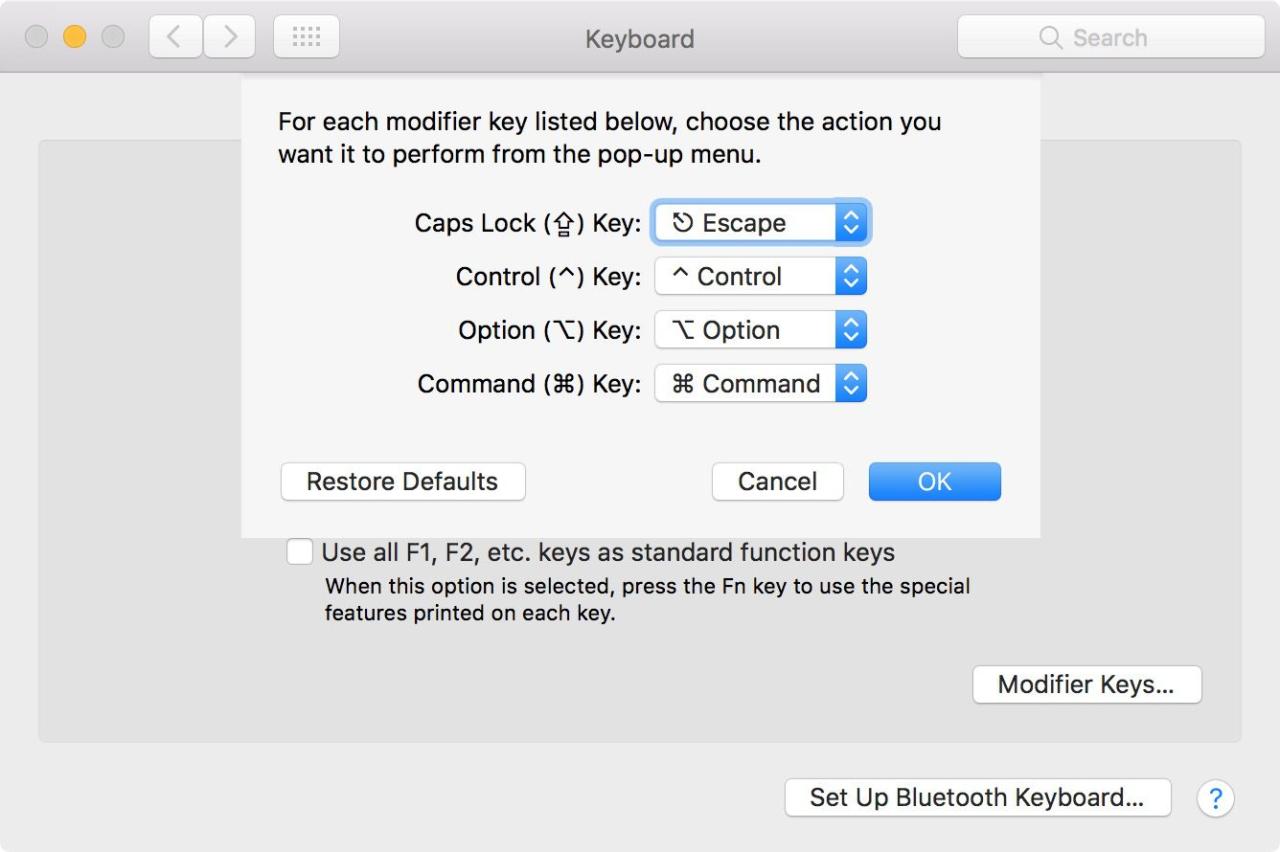
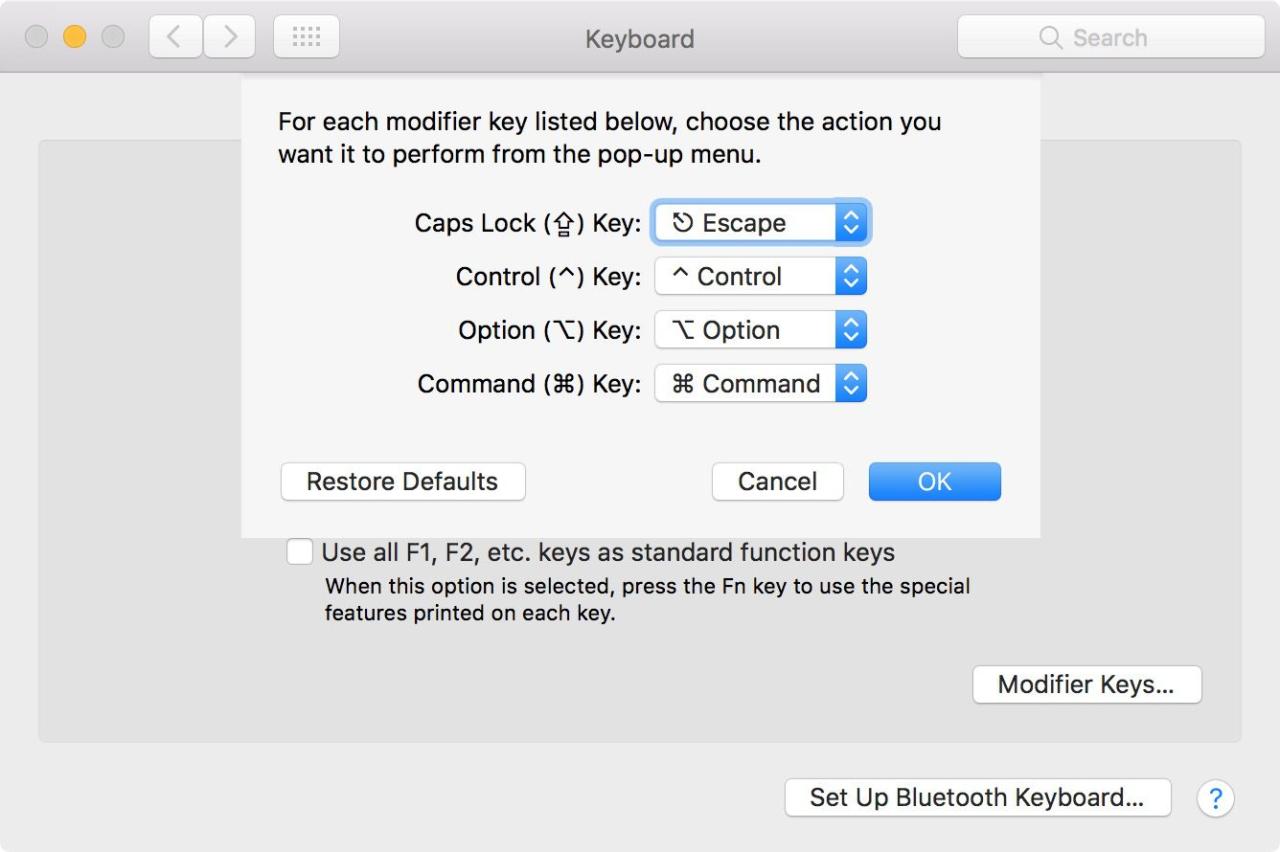
Consulte nuestro tutorial dedicado de macOS para obtener una descripción general completa de todo el proceso.
¿Necesitas ayuda? ¡Pregúntale a iDB!
Si te gusta este tutorial, pásalo a tus amigos y deja un comentario a continuación.
¿Quedó atascado? ¿No está seguro de cómo hacer ciertas cosas en su dispositivo Apple? Háganos saber a través de [email protected] y un futuro tutorial podría proporcionar una solución.
Envíe sus propias sugerencias prácticas a través de [email protected] .





